Situatie
Procedura de configurare a adresei de email difera in functie de clientul de mail folosit. In continuare vom prezenta pasii care trebuie urmati pentru o configurare corecta a contului de email POP/IMAP in Microsoft Outlook 2013.
Solutie
1. Faceti click pe meniul File.
2. Facei clic pe butonul Add Account – Account Settings.
3. Faceti click pe Manual setup or additional server types.
4. Faceti click pe POP or IMAP, apoi click pe Next.
5. Introduceti numele si adresa de mail.
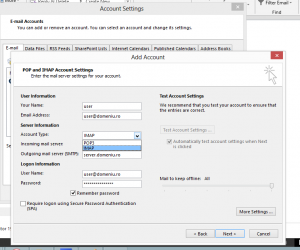
6. Selectati tipul de cont pe care doritii să-l utilizati. Recomandam sa alegeti optiunea IMAP in cazul in care doriti sa setati contul de email pe mai multe calculatoare. Daca doriti ca spatiul ocupat pe server sa fie cat mai mic si preferati salvarea email-urilor in calculator, puteti alege optiunea POP3. Vom folosi IMAP pentru acest exemplu.
7. Introduceti serverele de e-mail pentru Incoming si pentru Outgoing. Pentru acest exemplu folosim server.domeniu.ro unde domeniu.ro trebuie înlocuit cu un nume de domeniu DNS real.
8. Introduceti adresa dvs de de e-mail în paragraful Logon Information.
9. Faceti click pe More Settings.
10. Faceti click pe Outgoing Server. Acest camp se completeaza automat cu numele trecut in Email Address din pasul predent.
11. Verificati daca serverul SMTP solicita autentificarea , apoi faceti click pe OK.
12. Faceti click pe tabul Advanced. In aceast tab se seteaza porturile pe care raspunde serverul de mail. In functie de configurarea serverului de mail se poate seta conexiunea cu serverul cu criptare SSL/TLS sau fara nici o criptare a conexiunii.
13. Apasati Test Account Settings pentru a testa ca contul de e-mail a fost configurat corect. Daca rezultatul testului este ca in exemplul de mai jos inseamna ca contul de mail a fost configurat corect.

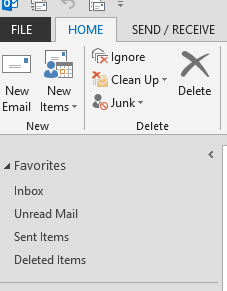
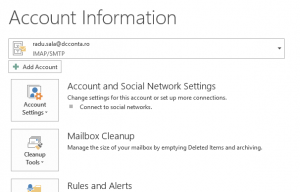
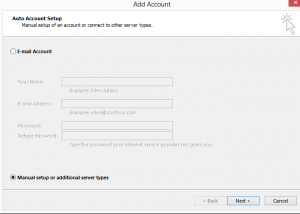
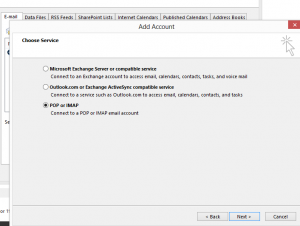
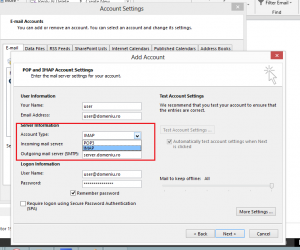
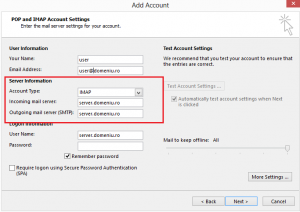
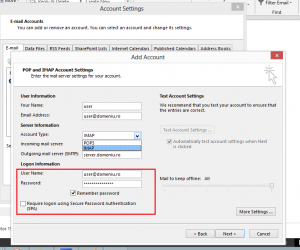
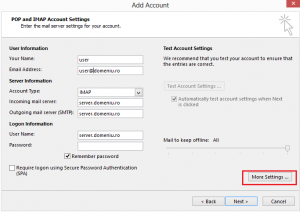
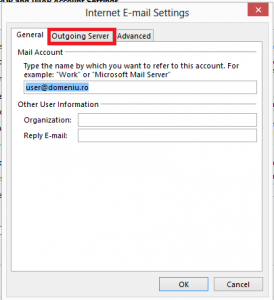
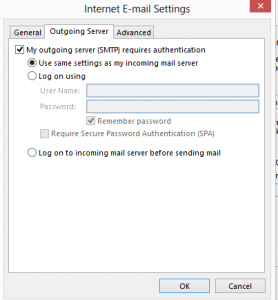
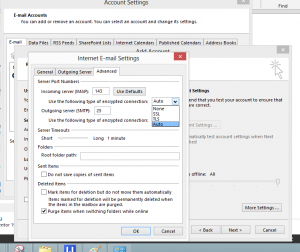
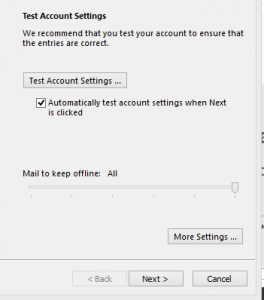
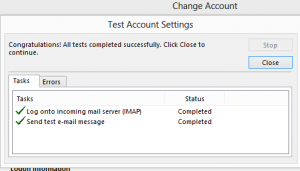
Leave A Comment?